
Ich muss ein Geständnis machen: Ich habe erst kürzlich angefangen Siri zu benutzen. Vor der Einrichtung einer richtigen, papierlosen Einkaufsliste mit Apple Reminders war Siri für mich ein Novum. Jetzt ist der digitale Assistent eine der nützlichsten Apple-Funktionen Die Master-Liste aller Siri-Befehle und -Fragen Die Master-Liste aller Siri-Befehle und -Fragen Siri kann eine Menge für dich tun, aber wusstest du, dass sie so viel tun kann? Hier ist eine erschöpfende Liste von Befehlen, die Siri übernehmen wird. Lesen Sie mehr in meinem Leben.
Dies ist zum Teil auf das Upgrade auf ein neues iPhone 7 Plus und den Zugriff auf die unvorstellbar nützliche "Hey Siri" -Freisprechfunktion zurückzuführen. Hands-Free iPhone Mit "Hey Siri": 4 Gründe, es zu verwenden Hands Free iPhone Mit "Hey Siri ": 4 Gründe, es zu benutzen Hier ist, wie Apples Hände frei" Hey Siri "-Befehl dein Leben leichter machen kann. Lesen Sie mehr, aber auch, weil iCloud-Einkaufslisten wirklich sehr gut funktionieren.
Verschwenden Sie Ihr Geld nicht mit einer App von Drittanbietern - nutzen Sie einfach die kostenlosen iPhone- und Mac-Apps von Apple.
Erstellen einer Einkaufsliste
Erstellen einer Liste ist wirklich einfach, und weil unsere Smartphones in der Regel eine organisatorische Rolle in unserem Leben spielen, werden wir den Prozess auf einem iPhone durchlaufen. Dank der einheitlichen Design-Philosophie von Apple Sollen Mac-Nutzer immer iPhones kaufen? Sollten Mac-Nutzer immer iPhones kaufen? Wenn Sie auf einem Mac sind, sollten Sie Apples eigenes iPhone anstelle eines Android- oder Windows-Telefons greifen. Warum? Die iPhone-Mac-Kombination bietet viele Vorteile. Mehr lesen, der Prozess ist auf einem Mac oder der iCloud-Website praktisch identisch.
- Starten Sie die App " Erinnerungen" und zeigen Sie alle Ihre Listen an (tippen Sie auf den Namen der aktuell geöffneten Liste, um sie zu schließen).
- Angenommen, Sie haben noch keine "Einkaufsliste", ziehen Sie von der Liste herunter, um das Pluszeichen "+" anzuzeigen.
- Tippen Sie darauf, wählen Sie Liste, nennen Sie es "Einkaufen", wählen Sie eine Farbe und drücken Sie Fertig .
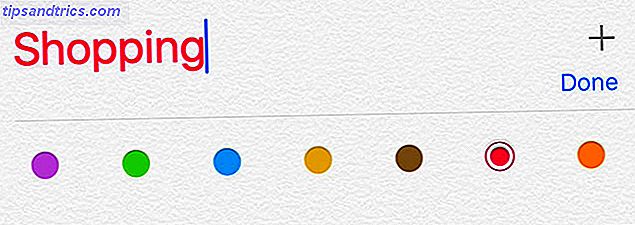
Sie können auch Ihre anderen Listen umbenennen, indem Sie auf eins tippen, Edit drücken und es aufrufen, wie Sie möchten. Sie können dann Dinge auf die altmodische Weise zu Ihrer Liste hinzufügen: Tippen Sie auf die nächste leere Zeile, geben Sie etwas ein, drücken Sie die Eingabetaste, um mit dem nächsten Element fortzufahren, wiederholen Sie den Vorgang.
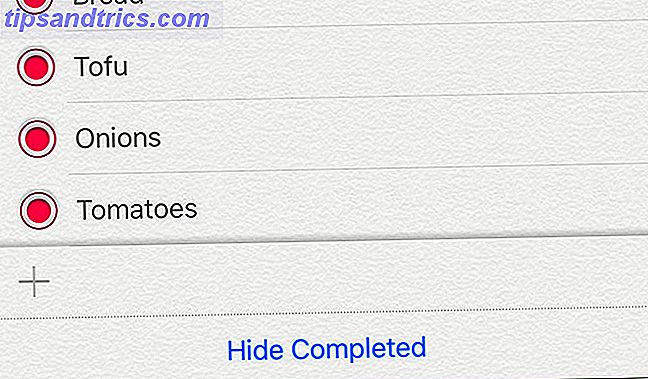
Es ist auch möglich, Abgeschlossene Elemente in Ihrer Liste anzuzeigen, was großartig ist, um alte Elemente schnell wieder hinzuzufügen. Wenn Sie auf ein Element tippen, können Sie die i- Taste drücken, um andere Dinge zu tun, z. B. Erinnerungen festlegen oder zu einer bestimmten Zeit benachrichtigt werden. Einrichten von Standortalarmen in iPhone-Erinnerungen Einrichten von Standortalarmen in iPhone-Erinnerungen Standortabhängig festlegen Warnungen mit der iOS-Erinnerungen-App und vergessen Sie nie, Brot zu kaufen oder ein Paket immer wieder abholen. Weiterlesen . Sie können auch Notizen zu dem Element hinzufügen, wenn Sie möchten, aber das ist ungefähr so tief wie die App geht.
Verwenden Sie Siri, um Elemente hinzuzufügen und Ihre Liste anzuzeigen
Sie können Elemente zu Ihrer Liste hinzufügen, indem Sie dem Apple-Assistenten sagen: "Fügen Sie Brot zu meiner Einkaufsliste hinzu". Greifen Sie auf Siri zu, indem Sie die Home-Taste gedrückt halten, oder nutzen Sie die Funktion mit dem Freisprechbefehl "Hey Siri". Dies ist besonders nützlich, wenn Sie kochen oder etwas tun, was bedeutet, dass Sie nicht auf Ihr Telefon tippen können.
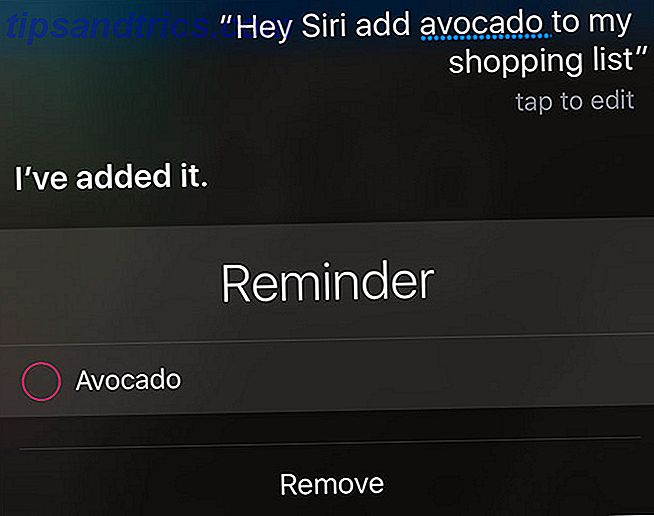
Eventuell müssen Sie Hey Siri zuerst unter Einstellungen> Siri einrichten, um die Funktion an Ihre spezifische Stimme anzupassen. Sie sollten auch beim Hinzufügen von Elementen natürlich sprechen. Es gibt keine Notwendigkeit zu pausieren, nachdem du "Hey Siri" gesagt hast, um den Assistenten aufzuwecken - sprich einfach deinen ganzen Satz. Diese Funktion funktioniert nur auf dem iPhone 6s oder neuer.
Eine Einschränkung beim Hinzufügen von Elementen zu Ihrer Liste mithilfe von Siri besteht darin, dass mehrere Elemente nicht gleichzeitig hinzugefügt werden können. Wenn Sie Siri bitten, "Brot und Wein zu meiner Einkaufsliste hinzuzufügen", dann erhalten Sie einen einzigen Artikel für "Brot und Wein" - und basierend auf meinen Tests machen Anweisungen wie "Komma" oder "Plus" keinen Unterschied.
Siri kann auch verwendet werden, um Ihre Listen schnell zu zeigen, einfach indem Sie den Assistenten bitten, "meine Einkaufsliste zu zeigen". Dies beseitigt die Notwendigkeit, das, was Sie gerade tun, zu stoppen und die App "Erinnerungen" zu starten. Leider ist Siri ein bisschen übereifrig und fängt an, die gesamte Liste laut vorzusprechen, bis Sie die Dinge abchecken oder etwas anderes fragen.
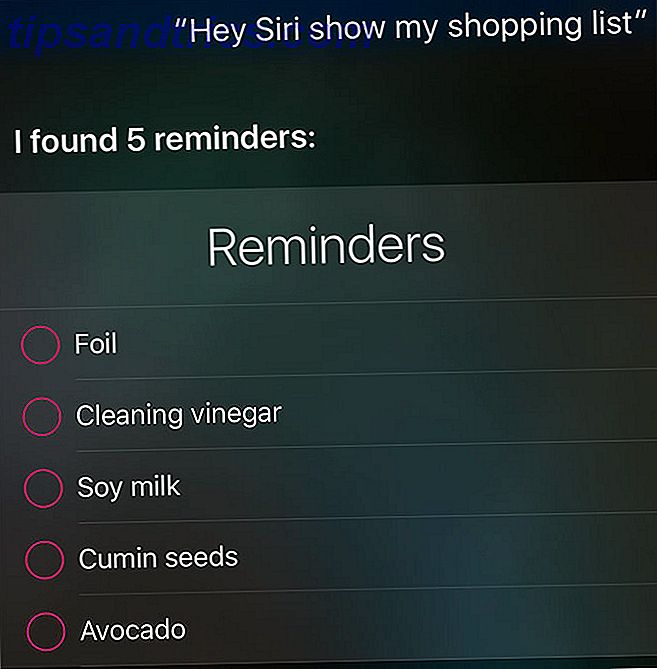
Sie können Siri verwenden, um alle Arten von Listen zu verwalten, und das funktioniert, weil wir speziell eine "Einkaufsliste" in der Erinnerungs-App erstellt haben. Wenn Sie stattdessen Begriffe wie "Lebensmittel" oder "Lebensmittel" verwenden möchten, erstellen Sie Listen mit diesen Titeln. Andere Ideen sind "Haushalt" oder "Urlaub" und sogar Namen von Geschäften, wenn Sie sich bei denselben Händlern aufhalten.
Machen Sie Ihre Liste kollaborativ
Was die Funktion wirklich nützlich macht, ist die Tatsache, dass Sie Ihre Listen mit anderen Personen teilen können, die Elemente hinzufügen und Dinge überprüfen können. Dies funktioniert offensichtlich am besten, wenn alle Mitglieder iPhones haben, insbesondere wenn es um Lebensmittel geht. Um Ihre Liste mit anderen zu teilen:
- Starten Sie Erinnerungen und finden Sie Ihre Liste.
- Klicken Sie auf Bearbeiten, gefolgt von Teilen .
- Verwenden Sie die Schaltfläche Person hinzufügen ..., um sie per E-Mail zu teilen (verwenden Sie für beste Ergebnisse Apple ID-E-Mails).
Alle Personen, die Sie einladen, erhalten auf ihrem Gerät eine Einladung. Nach der Annahme können sie Elemente hinzufügen und andere als abgeschlossen markieren. Sie können den Zugriff auch über das Bedienfeld " Bearbeiten" widerrufen, falls dies erforderlich sein sollte.
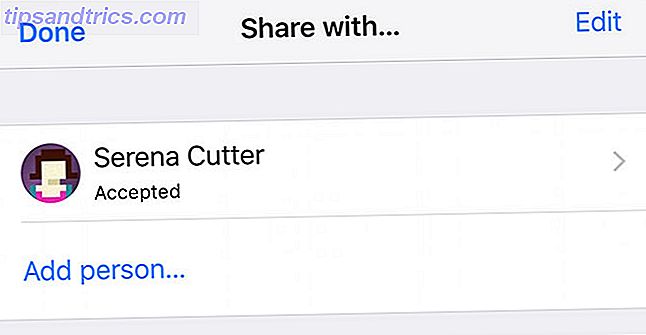
Wenn eine andere Person Änderungen an der Liste vornimmt, werden Änderungen für alle anderen kollaborativen Benutzer übernommen. Für sofortige Änderungen sollten Sie Push unter Einstellungen> Erinnerungen> Konten> Neue Daten abrufen aktivieren. Fetch könnte einfacher für Ihre Batterie sein Wie man eine schlechte iOS 10 Batterielebensdauer repariert Wie man eine schlechte Batterielebensdauer für iOS 10 repariert Akkulaufzeit nicht ganz so wie vor der Aktualisierung? Hier ist was passiert und wie man es verbessert. Lesen Sie mehr, aber die Synchronisierung Ihrer Listen dauert länger. Für Haushaltsgegenstände wie Lebensmittel kann das Probleme verursachen.
Zugriffslisten auf Mac und Windows
macOS wird auch mit einer Erinnerungs-App ausgeliefert. Vorausgesetzt, Sie verwenden dasselbe iCloud-Konto unter Systemeinstellungen> iCloud, werden Ihre Listen auch hier synchronisiert. Sie können Elemente schnell hinzufügen, indem Sie wie auf iOS tippen oder die neue Siri-Integration von macOS Sierra verwenden Siri auf Ihrem Mac verwenden: Eine Kurzanleitung So verwenden Sie Siri auf Ihrem Mac: Eine Kurzanleitung Der intelligente persönliche Assistent von Apple Siri ist jetzt auf dem Mac und es war noch nie einfacher, deinen Computer mit deiner Stimme zu steuern. Lesen Sie mehr dazu mit Ihrer Stimme.
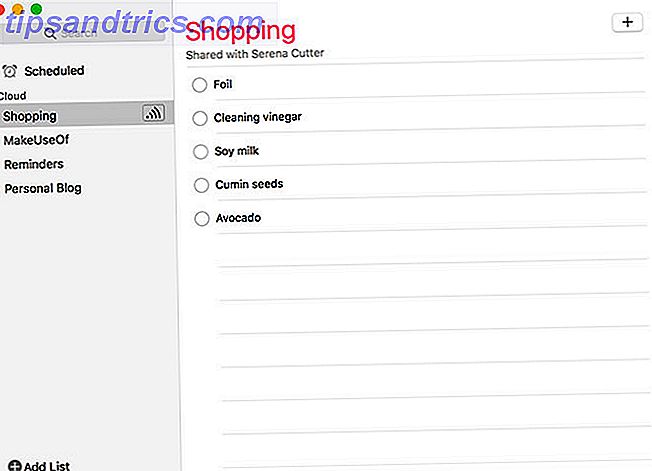
Windows- oder Linux-Benutzer müssen sich über iCloud.com mit ihrer Apple ID anmelden und dann auf Erinnerungen klicken, um die Liste anzuzeigen. Leider ist über diese Plattformen keine Desktop-App-Integration verfügbar. Wenn Sie jedoch höchstwahrscheinlich Dinge mit Ihrem iPhone organisieren, wird dies kein Deal-Breaker für Sie sein.
Die beste Einkaufsliste für iPhone-Nutzer
Apples eigene App Reminders, gekoppelt mit iCloud Sharing, ist die beste Lösung für die Verwaltung von Listen für iPhone-Nutzer. Die tiefe Integration mit dem Rest des Betriebssystems, der Zugriff von Siri und die Möglichkeit, mit Mac- und Web-Clients zu synchronisieren, sorgen für ein überraschend robustes Paket.
Sicher, es gibt mehr funktionsreiche Lösungen im App Store, wie AnyList (Kostenlos), aber die Kernfunktionalität ist nicht unbedingt besser als Apples eigene kostenlose App. Die App, die schon jeder mit einem iPhone hat, macht das Teilen zum Kinderspiel.
Wie verwalten Sie Ihre Einkaufsliste? Benutzt du Siri halb so viel, wie du solltest? Lassen Sie uns wissen, was Sie in den Kommentaren denken.
Bildquelle: Larimage über Shutterstock.com



